Spåra beroenden med hjälp av leveransplaner
Azure DevOps Services | Azure DevOps Server 2022
Med leveransplaner kan du spåra beroenden som har lagts till i arbetsobjekt. Beroendespårning stöder länktypen Föregående/Efterföljande mellan arbetsobjekt. Följande bild visar flera arbetsobjekt som har beroenden. Korten med en ![]() grön ikon indikerar att det inte finns några beroendeproblem. Korten med en
grön ikon indikerar att det inte finns några beroendeproblem. Korten med en ![]() röd ikon indikerar att det finns problem med ett eller flera beroenden. Beroendeproblem uppstår när ett föregående arbetsobjekt schemaläggs att slutföras efter ett efterföljande arbetsobjekt.
röd ikon indikerar att det finns problem med ett eller flera beroenden. Beroendeproblem uppstår när ett föregående arbetsobjekt schemaläggs att slutföras efter ett efterföljande arbetsobjekt.
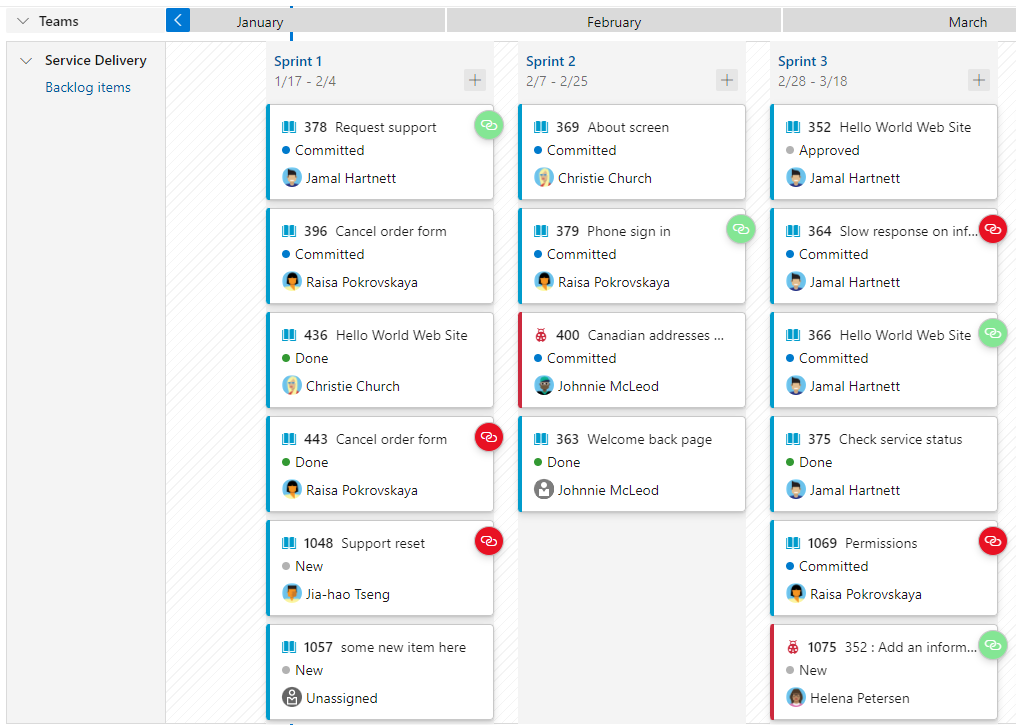
Om du vill visa beroenden måste du först definiera leveransplan och beroenden mellan arbetsobjekt. Mer information finns i Lägga till eller redigera leveransplaner och Länka användarberättelser, problem, buggar och andra arbetsobjekt.
Tips
Du kan skapa beroenden mellan arbetsobjekt i olika projekt och olika team inom samma organisation, men inte i projekt i olika organisationer. Du kan öppna ett arbetsobjekt och lägga till ett beroende via fliken Länkar.
Förutsättningar
- Om du vill visa en leveransplan måste du vara medlem i gruppen Giltiga användare för projektsamlingen. Användare som beviljas intressentåtkomst för ett privat projekt kan visa planer. Användare som beviljas intressentåtkomst för ett offentligt projekt kan lägga till och visa planer.
- Om du vill öppna eller ändra ett arbetsobjekt eller lägga till arbetsobjekt måste du ha inställningen Redigera arbetsobjekt i den här noden inställd på Tillåt för de områdessökvägar som tilldelats till arbetsobjektet.
För att arbetsobjekt och beroendelinjer ska visas i planen
- Teamprodukten eller portföljens kvarvarande uppgifter måste vara aktiverade för att välja den för en plan.
- Arbetsobjekt måste tillhöra teamets kvarvarande uppgifter eller kvarvarande uppgifter i portföljen. Endast arbetsobjekt som tillhör en kategori som valts för visning i teamets kvarvarande uppgifter och som uppfyller de fältkriterier som definierats för planen visas i planen.
- Sprintar måste väljas för varje team som definierats i planen.
- Start- och slutdatum måste definieras för varje projekt iteration.
- Iterationssökvägar eller Startdatum/Måldatum måste tilldelas till varje arbetsobjekt. När det definieras åsidosätter Startdatum/Måldatum sprinten som tilldelats ett arbetsobjekt.
- För att beroendeikoner och linjer ska visas måste arbetsobjekt länkas med länktypen Föregående-Efterföljande .
- Team eller team måste utökas för att visa beroendeikoner och beroendelinjer.
Tips
Om du redigerar en plan och inte ser de ändringar som du har gjort visas i planen uppdaterar du webbläsaren. En webbläsaruppdatering krävs några gånger för att utlösa uppdateringarna.
Visa beroendelinjer för ett arbetsobjekt
Öppna leveransplanen från Boards>Delivery Plans.
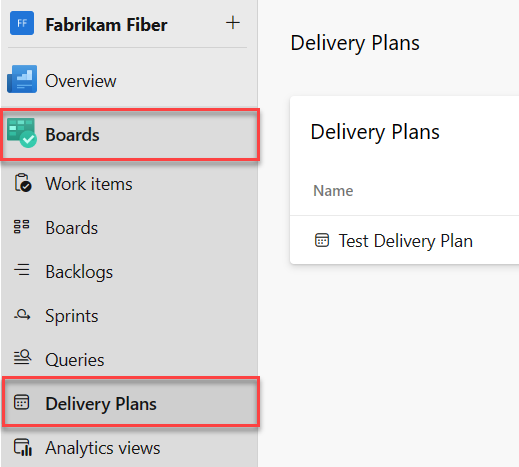
Om du vill visa beroendelinjer för ett arbetsobjekt väljer du kortets övre eller nedre del. Om du vill stänga raderna väljer du kortets övre eller nedre del igen eller någon annanstans i planen.
Beroendelinjer som inte har några problem visas som svarta linjer.
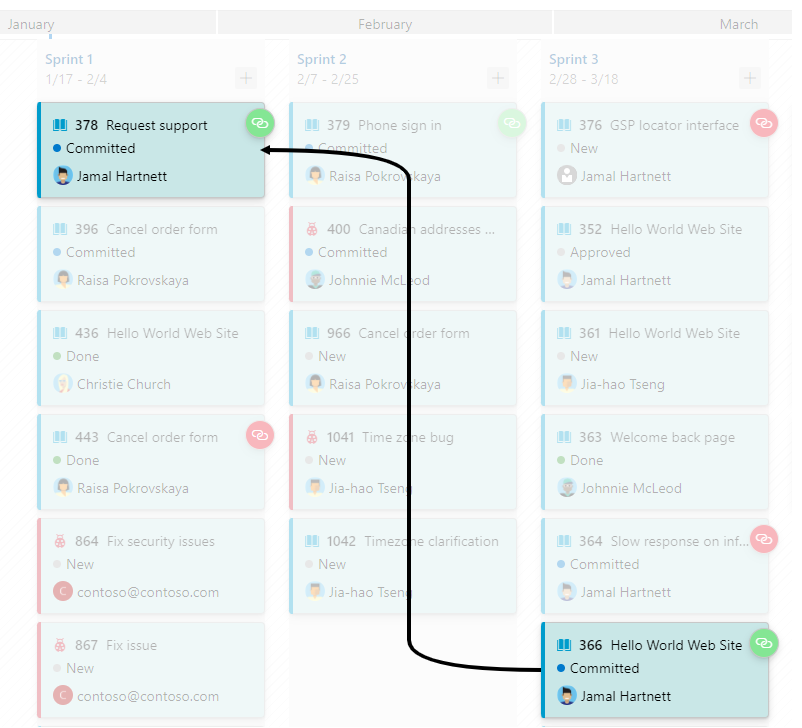
Tips
Om du vill visa beroendelinjer mellan teamens kvarvarande uppgifter måste du expandera båda teamen.
Beroendelinjer som har problem visas med röda linjer. Problemen indikerar att det efterföljande arbetsobjektet är schemalagt att avslutas innan föregående arbetsobjekt har slutförts.
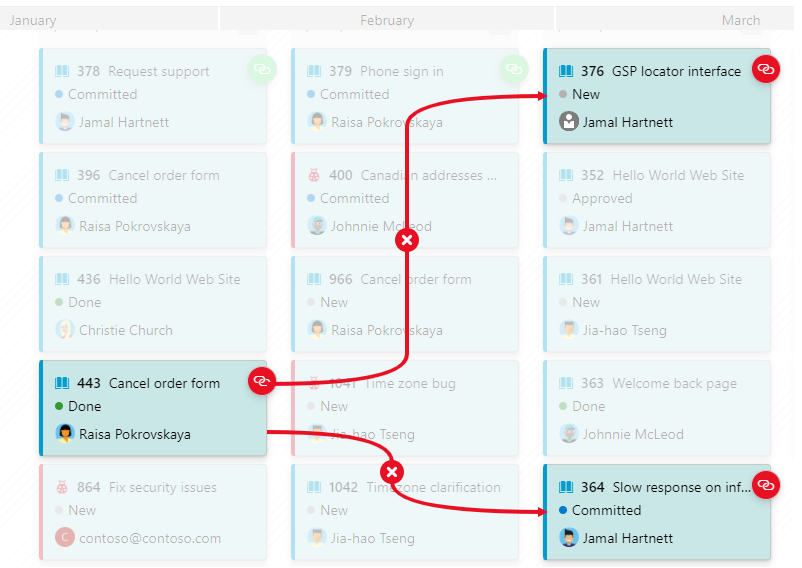
Om du vill visa problemet väljer du
 ikonen .
ikonen .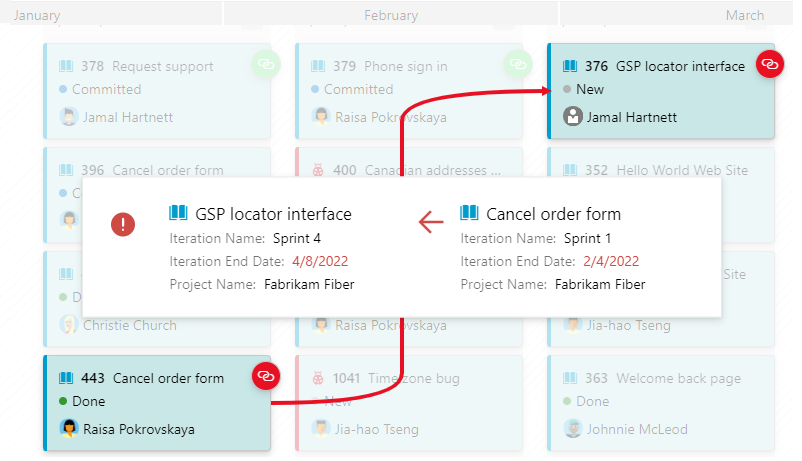
Öppna beroendesammanfattningen för ett arbetsobjekt
Om du vill öka detaljnivån för specifika beroenden öppnar du dialogrutan Beroenden för arbetsobjektet. Välj ikonen som anger att arbetsobjektet har beroenden, antingen den ![]() gröna eller
gröna eller ![]() röda ikonen.
röda ikonen.
Här väljer vi till exempel länkikonen för ett arbetsobjekt med beroenden till flera arbetsobjekt i samma projekt och ett annat projekt.
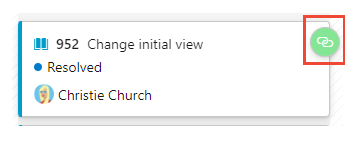
Dialogrutan Beroenden anger att arbetsobjektet har tre föregående objekt och inga problem.
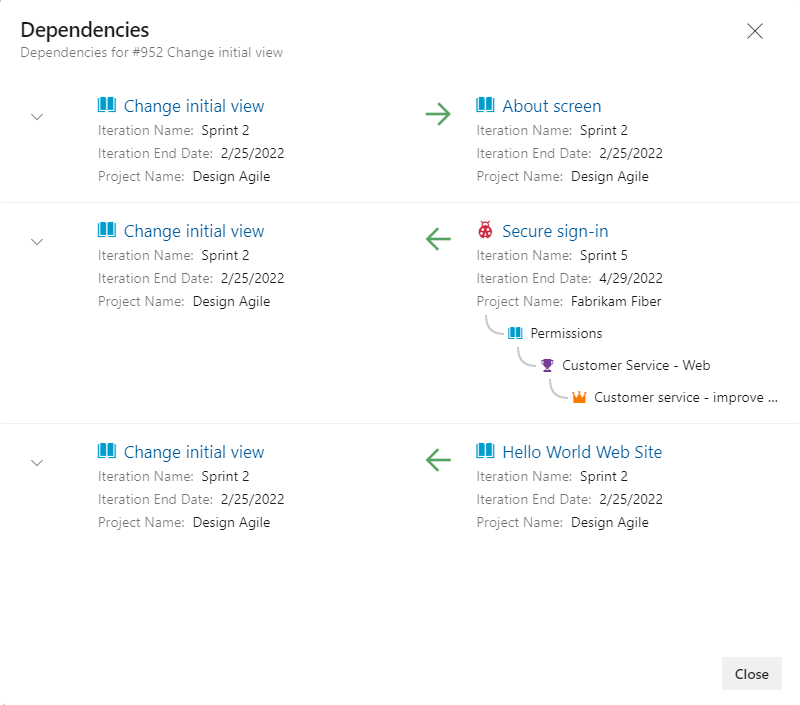
Identifiera beroendeproblem
När det finns problem markeras de i rött. Problemet har alltid att göra med ett slutdatum för ett efterföljande arbetsobjekt som inträffar före slutdatumet för föregående arbetsobjekt. Fastställ slutdatumet genom att antingen använda måldatumet för arbetsobjektet eller slutdatumet för arbetsobjektets tilldelade iterationssökväg.
Följande dialogruta för beroenden anger till exempel att två föregående arbetsobjekt är schemalagda att slutföras innan det efterföljande arbetsobjektet schemaläggs att slutföras. Ett rött utropstecken och rödfärgade pilar indikerar att det finns ett problem med beroendet.
När beroendet är till ett arbetsobjekt i ett annat projekt visas projektinformationen liksom andra länkrelationer.
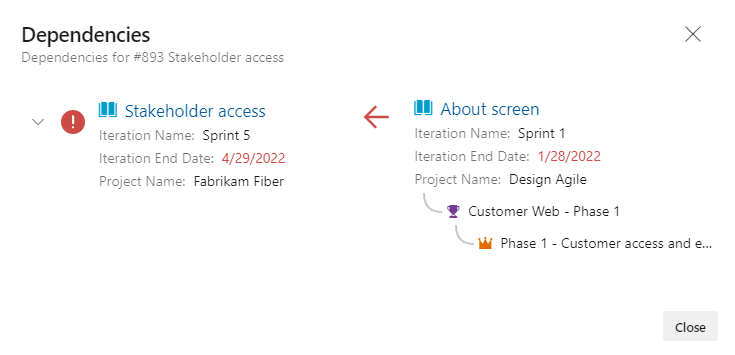
Relaterade artiklar
Feedback
Kommer snart: Under hela 2024 kommer vi att fasa ut GitHub-problem som feedbackmekanism för innehåll och ersätta det med ett nytt feedbacksystem. Mer information finns i: https://aka.ms/ContentUserFeedback.
Skicka och visa feedback för